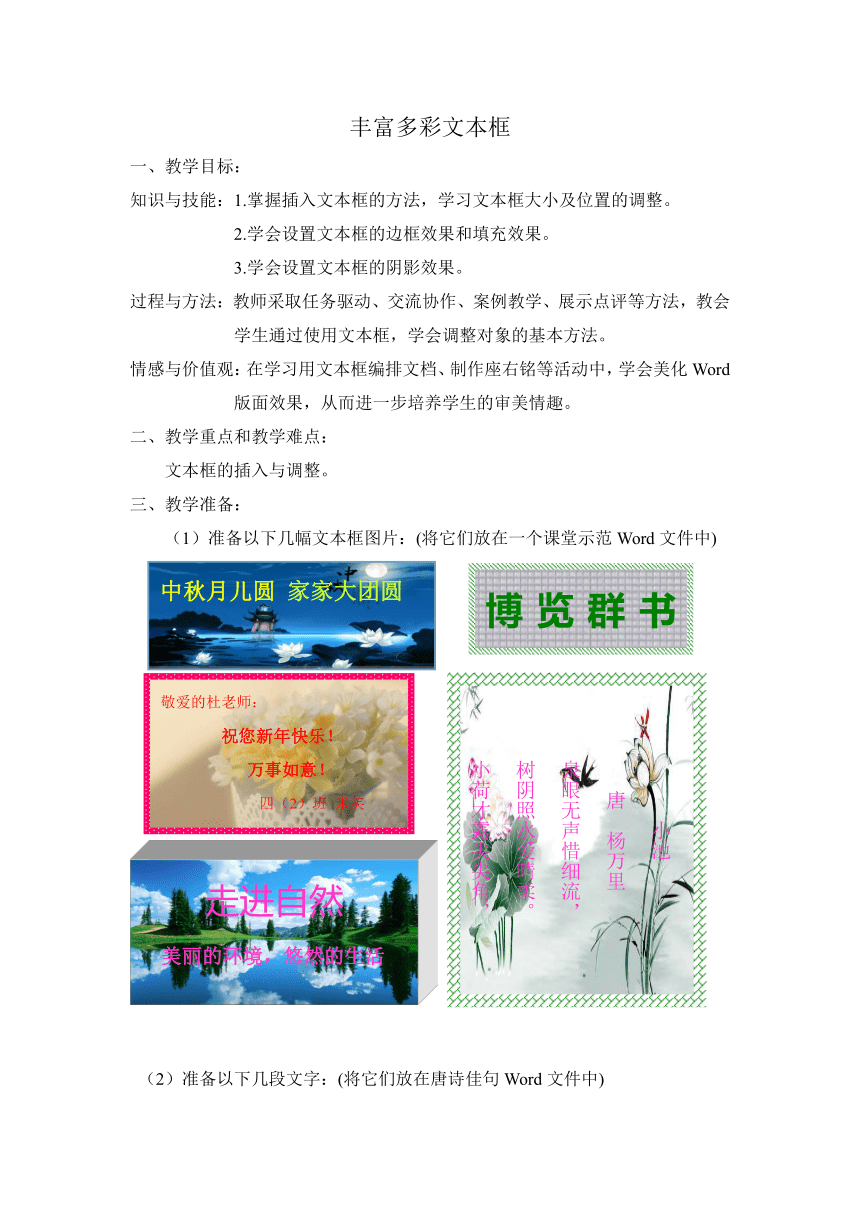
丰富多彩文本框 一、教学目标: 知识与技能:1.掌握插入文本框的方法,学习文本框大小及位置的调整。 2.学会设置文本框的边框效果和填充效果。 3.学会设置文本框的阴影效果。 过程与方法:教师采取任务驱动、交流协作、案例教学、展示点评等方法,教会 学生通过使用文本框,学会调整对象的基本方法。 情感与价值观:在学习用文本框编排文档、制作座右铭等活动中,学会美化Word 版面效果,从而进一步培养学生的审美情趣。 二、教学重点和教学难点: 文本框的插入与调整。 教学准备: (1)准备以下几幅文本框图片:(将它们放在一个课堂示范Word文件中) (2)准备以下几段文字:(将它们放在唐诗佳句Word文件中) 唐诗: 绝句 杜甫 两个黄鹂鸣翠柳, 一行白鹭上青天。 窗含西岭千秋雪, 门泊东吴万里船。 江畔独步寻花 杜甫 黄四娘家花满蹊, 千朵万朵压枝低。 留连戏蝶时时舞, 自在娇莺恰恰啼。 黄鹤楼送孟浩然之广陵 李白 故人西辞黄鹤楼, 烟花三月下扬州。 孤帆远影碧空尽, 惟见长江天际流。 望天门山 李白 天门中断楚江开, 碧水东流至此回。 两岸青山相对出, 孤帆一片日边来。 小池 杨万里 泉眼无声惜细流, 树阴照水爱晴柔。 小荷才露尖尖角, 早有蜻蜓立上头。 佳句:1.千里之行,始于足下。 2.勿以恶小而为之,勿以善小而不为。 3.但愿人长久,千里共婵娟。 4.宁静致远。 5.天道酬勤。 (3)准备相关背景图片资料(将它们放在图片文件夹中) 教学过程: (一)教学引入 同学们,在Word中,有很多工具可以帮助我们编辑出漂亮的文档。今天,我们将一起认识一位新朋友--文本框,他可以做到图文并茂,可以让我们的文档更加美观、靓丽。下面,我们将一起来学习第4课,丰富多彩文本框。 (二)新课教学 1.认识文本框的作用 师:请同学们观察以下文本框图片。 思考:文本框有哪些特点呢? (两人一组进行交流,交流完毕,请学生发表观察结果,教师注意引导学生发表不同的意见。) 2.学习使用文本框 (1)插入文本框 师:请同学们启动Word,自学教材第21页的“一、插入文本框”;试一试怎样插入文本框?并输入文本:唐代诗人杜甫的《绝句》。 生:操作练习“插入文本框”。 师:请一个同学告诉大家怎样插入文本框?教大家认识一下文本框。 师示范并总结:插入文本框的具体操作步骤是: 1.单击菜单[插入]-[文本框]-[横排/竖排]。 2.按住鼠标左键,在页面上拖放,拖出适当大小的方框。当鼠标指针移到文本框,指针变成“四向箭头”时 ,按住鼠标左键,将文本框的位置移动到合适位置。 3.在文本框内输入文字《绝句》,设置好文字的颜色、大小。 设置文本框的填充效果 师:请同学们自学教材第22页的“二、设置文本框的填充效果”,为《绝句》文本框添加一种纹理背景。 生:操作练习“添加纹理背景”。 师:请一个同学告诉大家怎样添加纹理背景?除了纹理选项外,我们也可以选择渐变、图案或者图片选项,开始老师为大家展示的文本框中精美的背景图片就利用的是图片选项。 (步骤:1.单击文本框,在绘图工具栏单击填充按钮,再单击纹理命令。 2.在填充效果对话框中选择一种纹理图案。) (3)设置边框样式 默认情况下,文本框的边框是黑色的单线,通过设置可以改变它的颜色、线型等。请同学们自学课本23-24页。设置自己喜欢的边框样式。 (步骤:1.单击文本框,再单击菜单栏中的绘图工具选项。 2.选择合适的图案和颜色。) 拓展: 1.效果设置 请同学们阅读24页的“你知道吗?”如果需要增强文本框的立体感,可以打开“效果设置”工具栏,给文本框添加阴影效果或三维效果。 插入艺术字 选定文本框,插入艺术字,调整大小即可。 五、实践练习 根据所学知识,设计一首古诗,或者为自己设计一个座右铭,或者为你最喜欢的人制作一张 ... ...
~~ 您好,已阅读到文档的结尾了 ~~